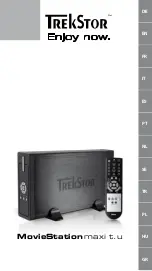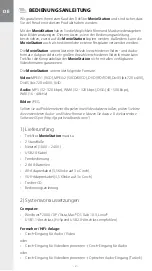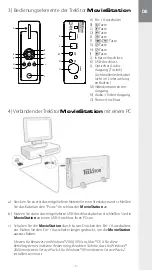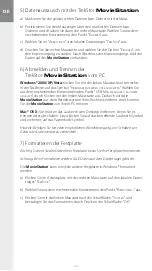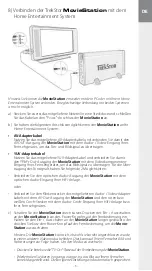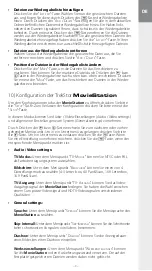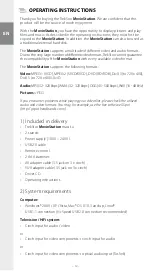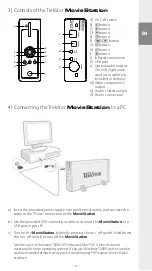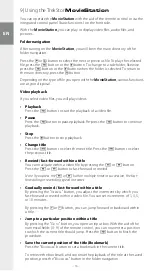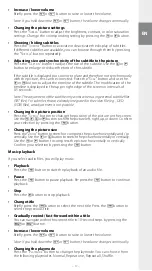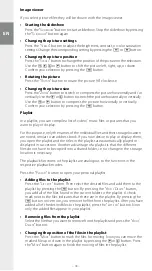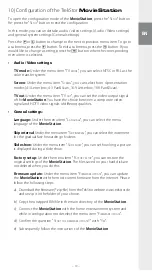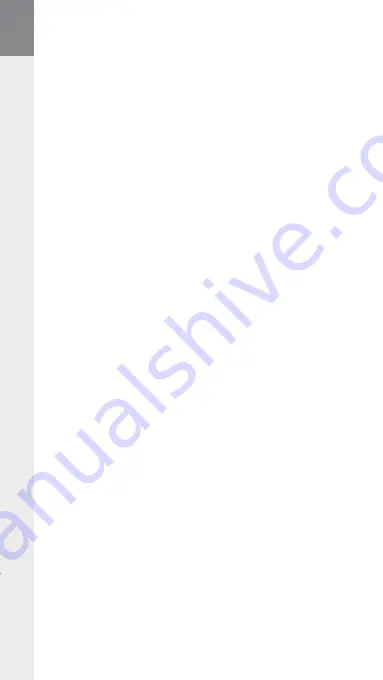
– 4 –
DE
– 5 –
5) Datenaustausch mit der TrekStor
MovieStation
a) Markieren Sie die gewünschten Dateien bzw. Ordner mit der Maus.
b) Positionieren Sie den Mauszeiger über den markierten Dateien bzw.
Ordnern und drücken Sie dann die rechte Maustaste. Wählen Sie aus dem
erscheinenden Kontextmenü den Punkt "
K
oPieren
" aus.
c) Wählen Sie im "
A
rbeitsPlAtz
" den lokalen Datenträger "
t
reK
s
tor
" aus.
d) Drücken Sie die rechte Maustaste und wählen Sie die Option "
e
infügen
", um
den Kopiervorgang zu starten. Nach Abschluss des Kopiervorgangs sind die
Daten auf der
MovieStation
vorhanden.
6) Abmelden und Trennen der
TrekStor
MovieStation
vom PC
Windows® 2000/XP/Vista:
Klicken Sie mit der linken Maustaste unten rechts
in der Taskleiste auf das Symbol "
H
ArdwAre
entfernen
oder
Auswerfen
". Wählen Sie
aus dem erscheinenden Kontextmenü den Punkt "
usb-M
AssensPeicHer
– l
AufwerK
AnHAlten
" durch Klicken mit der linken Maustaste aus. Dadurch wird die
MovieStation
aus dem Betriebssystem Ihres Rechners entfernt. Jetzt können
Sie die
MovieStation
von Ihrem PC trennen.
Mac® OS X:
Sie müssen das Laufwerk vom Desktop entfernen, bevor Sie es
trennen oder abschalten. Dazu klicken Sie auf das betreffende Laufwerk-Symbol
und ziehen es auf das Papierkorb-Symbol.
Hinweis: Befolgen Sie bitte den empfohlenen Abmeldevorgang, um Schäden am
Gerät oder Datenverlust zu vermeiden!
7) Formatieren der Festplatte
Wichtig: Sichern Sie alle Daten Ihrer Festplatte, bevor Sie Ihre Festplatte formatieren.
Achtung: Beim Formatieren werden ALLE Daten auf dem Datenträger gelöscht.
Die
MovieStation
kann wie jede andere Festplatte in Windows® formatiert
werden.
a) Klicken Sie im Arbeitsplatz mit der rechten Maustaste auf den lokalen Daten-
träger "
t
reK
s
tor
".
b) Wählen Sie aus dem erscheinenden Kontextmenü den Punkt "
f
orMAtieren
...
" aus.
c) Klicken Sie mit der linken Maustaste auf die Schaltfläche "
s
tArten
" und
bestätigen Sie das Formatieren durch Drücken der Schaltfläche "
oK
".